
Sublime TextにPackage Controlをインストールする方法
- 公開日:2018/10/10
- 更新日:2018/10/19
- 投稿者:n bit
Sublime Textのパッケージマネージャー『Package Control』をインストールする方法を解説。Sublime Textの機能を拡張するパッケージのインストールや管理には必須のツールです。Sublime Textを導入したら最初にセットアップしておきましょう。
この記事は約 分で読めます。(文字)
Sublime TextのPackage Controlとは
『Package Control』はSublime Textの機能を拡張するパッケージのインストールや管理に必須のツールです。
Sublime Textには便利な追加機能が数多く用意されていますが、それらは全て『Package Control』を使ってインストール管理していきます。
Sublime Textを導入したら最初にセットアップしておきましょう。
Sublime TextにPackage Controlをインストール
Sublime Textに必要となるパッケージのインストールや管理を行うPackage Controlをインストールしていきます。
Package Controlをインストール
Package Controlをインストールするためにはまず下記のサイトにアクセスします。
ページが開きましたらページ中央の左側、赤枠で囲っている部分のソースコードをコピーしてSublime Textのコンソールウィンドウにペーストして『Enter』を押しましょう。
- ※:タブがSublime Text 3 になっていることを確認しておいてください
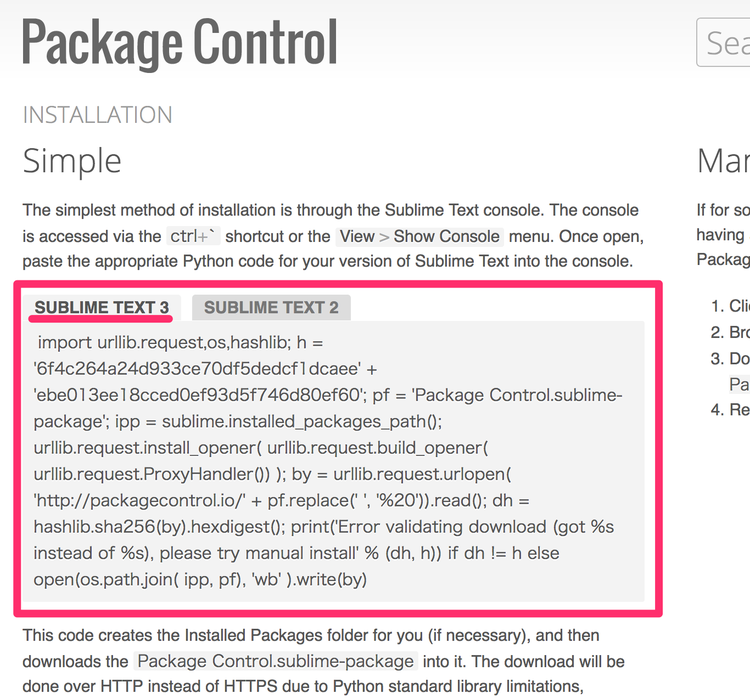
Sublime Textのコンソールウィンドウは下記メニューから表示できます。
- View >Show Console
コンソールウインドウの表示
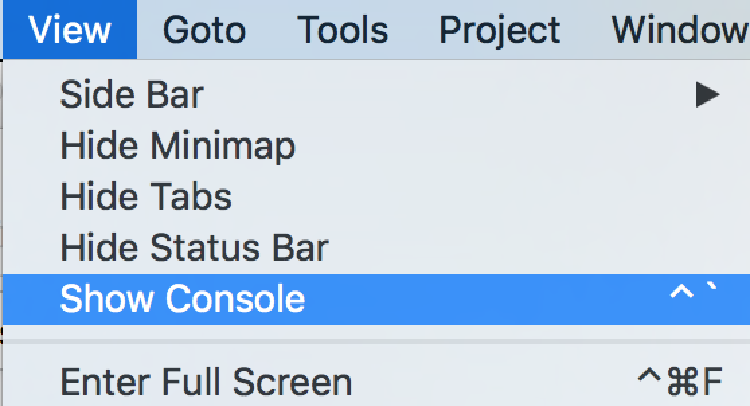
コンソールウインドウ

再起動を求めるメッセージが表示されましたらSublimeTextを再起動してください。
Package Controlのインストール確認
Package Controlのインストールが完了しましたら『Command + Shift + P』でコマンドパレットを開き、『install』と入力してください。『install Package』がリストの中に表示されますので選択します。
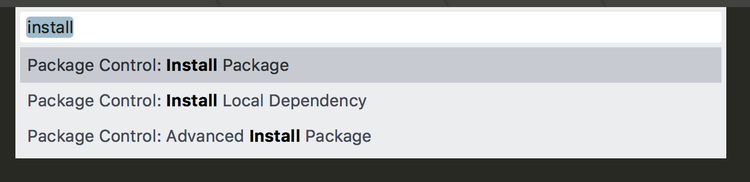
Package Controlを使ってインストールできるパッケージの検索ウインドウが表示されましたら正常に動作しています。
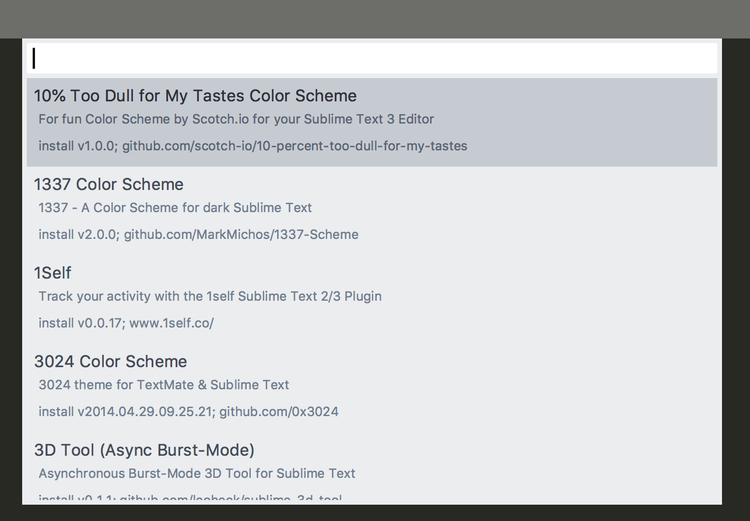
これでPackage Controlのインストールが完了しましたので様々なプラグインを自由にインストールできるようになりました。
今日のdot
Package ControlはSublime Textに便利な拡張機能追加できるパッケージ管理ツールです。Sublime Textを利用する方は必須のツールとなりますので早めにインストールしておきましょう。
【フリーランス向けの完全無料Pythonプログラミング講座】
dot blogではこの記事以外にも完全無料でフリーランス向けのPythonプログラミング講座を公開中です。フリーランスとして活躍し稼ぐための強力な武器となりますよ。

Python入門講座【無料のプログラミング学習講座】
最近特に注目度が高くなってきているプログラミング言語Python。転職、フリーランス、独立・起業を検討中、日々の業務が忙しい社会人等は今こそ身に付けておきたいスキルの1つ。初心者向けにやさしいプログラミング学習内容のPython入門講座を無料で公開。


